您的位置:极速下载站 → 电脑软件 → 图形图像 → 图像转换 → Img Converter
怎么转换图片格式?如何将不常用的图片格式转换成JPG/PNG/BMP/GIF等格式?极速小编为你介绍一款国外专业的图片转换器(Img Converter),它支持23种图片格式进行转换,也就是说你可以将任意图片格式导入到Img Converter中,转换成你想要的格式例如JPG或PNG,需要转换图片格式的网友可以下载Img Converter试用。
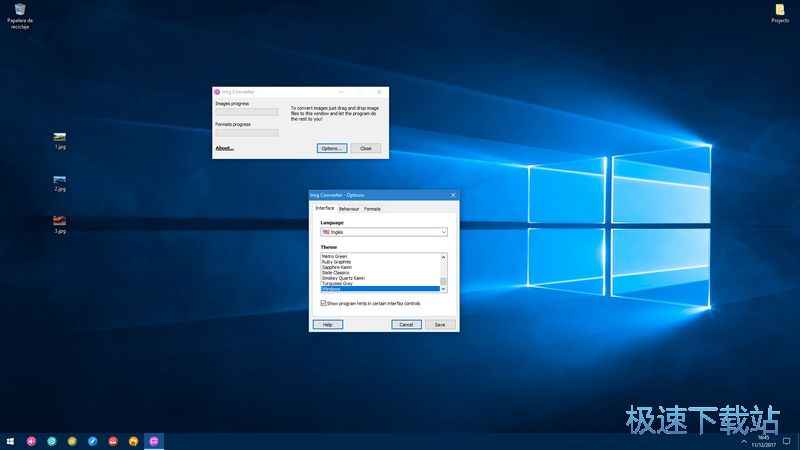
如果您需要将一个或多个图像从某种格式转换为另一种格式,那么您就是在正确的位置! Img Converter可以将比较多23种输入格式的图像转换为比较多18种输出格式。 要转换它们,只需将一个或多个图像文件拖放到程序的主窗口中即可。
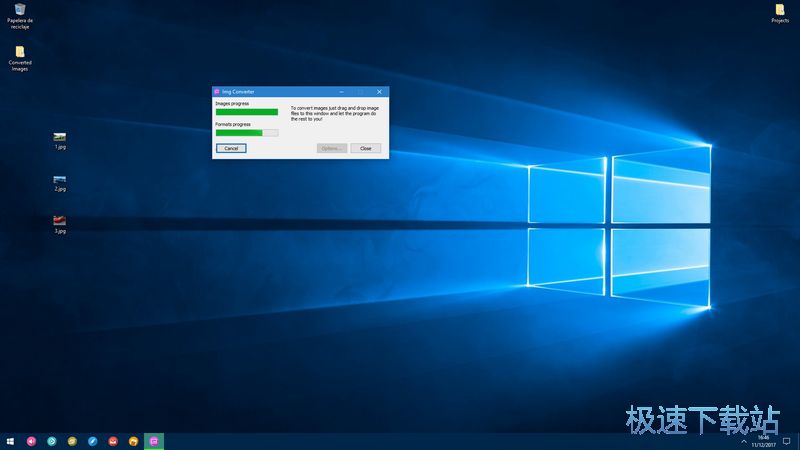
功能说明
超级容易
只需将一个或多个图像文件拖放到Img Converter程序的主窗口中,别忘了。 几秒钟后,程序就会为您转换图像。
定制
您可以自定义各种程序的各个方面,如输出目录,如果在结束转换时必须关闭,创建LOG文件,更改程序的GUI界面等。
看一看!
看看Img Converter如何完成工作。 您只需要将一个或多个图像文件拖放到程序窗口中,Img Converter会自动为您完成剩下的工作!
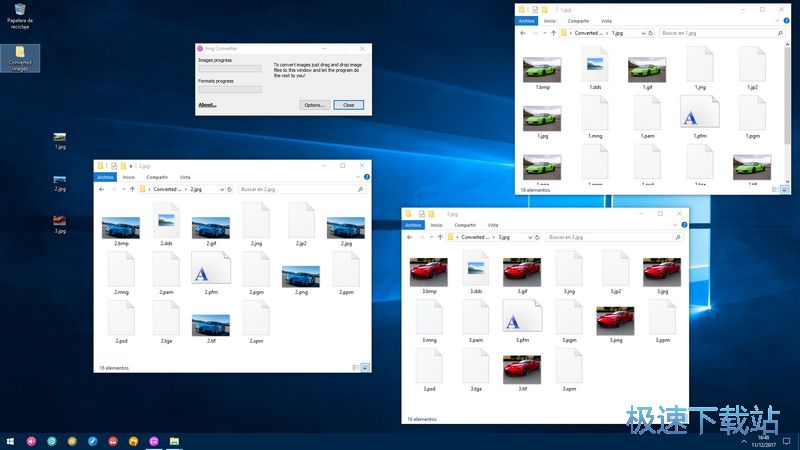
文件信息
文件大小:4557792 字节
文件说明:Img Converter Setup
文件版本:
MD5:766564457B3794499403FB7FD86C4907
SHA1:245B77A561E5294D34AD2EE81CEAA877CDDCCB77
CRC32:7CE72498
Img Converter安装教程
首先我们需要下载Img Converter,下载解压后双击“ImgConverter.exe”出现安装界面:
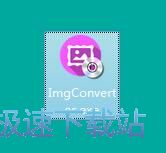
首先我们要选择安装时的语言。这个软件没有中文安装语言,极速小编选择了English英语;
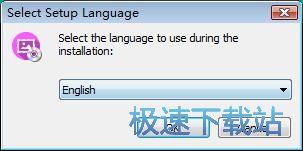
进入Img Converter的安装向导。安装向导会指引我们完成Img Converter的安装;
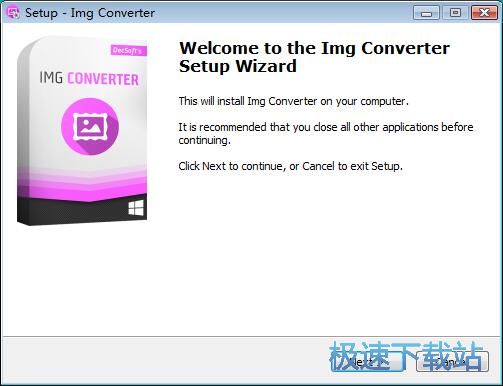
接下来我们要阅读Img Converter的用户许可协议。阅读完成之后点击I accept the agreement我接受协议。我们需要接受协议才能继续安装Img Converter;
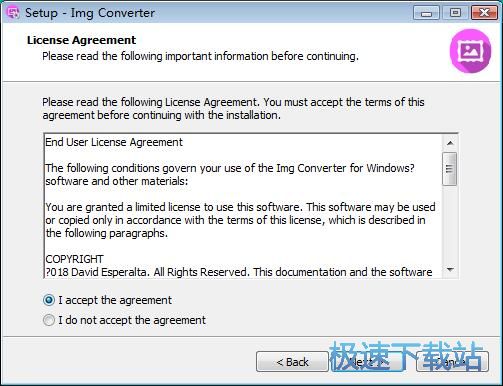
安装向导设置的软件的默认安装路径为C:\Program Files\David Esperalta\ImgConverter。安装Img Converter至少需要9.6MB的磁盘空间。我们还可以自定义软件安装路径;
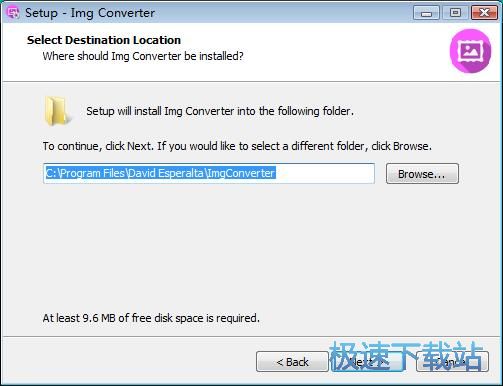
接下来我们要选择安装时是否Create a desktop shortcut添加桌面快捷方式。点击Next下一步就可以将Img Converter安装到电脑中;
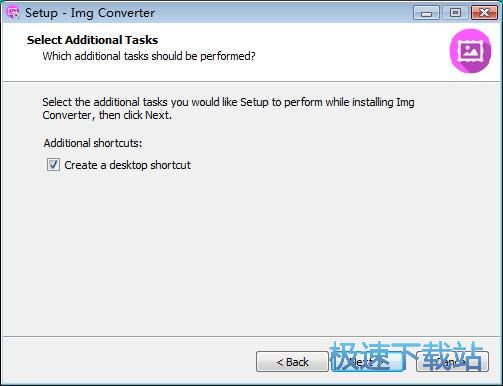
安装向导正在将Img Converter安装到电脑中。请耐心等待Img Converter安装完成;
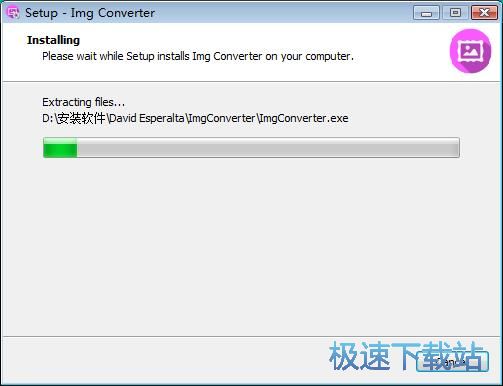
Img Converter使用教程
Img Converter是一款好用的图片格式转换工具。使用Img Converter可以轻松将电脑中的图片格式进行转换,操作简单,功能强大;

极速小编这一次就给大家演示一下怎么使用Img Converter对电脑中的图片进行格式转换吧。首先我们可以对Img Converter进行设置。点击Img Converter主界面中的Optinos选项,打开软件选项界面;

进入Img Converter选项界面。我们可以在这里设置软件的语言、界面主题、图片输出方式、图片输出格式。点击Behaviour,进入图片输出方式设置;

在图片输出方式设置界面中,我们主要是要设置图片输出路径。我们还可以设置是否在图片格式转换完成后关闭软件、是否打开输出文件夹、是否创建一个图片格式转换报告文件、是否打开报告文件。点击输出路径右边的选项按钮,就可以打开文件夹浏览窗口,修改图片输出路径;

在文件夹浏览窗口中,点击选中想要用来保存转换格式后输出的图片的文件夹,然后点击确定,就可以修改图片输出路径;

图片输出路径修改成功,点击Img Converter选项界面中的Formats格式,进入图片格式转换设置界面;

Img Converter默认为我们勾选了所有图片格式。我们可以选择将图片转换成BMP、JGP、PNG、MNG、JNG、GIF、DDS、TGA、PGM、PPM、PAM、PFM、JP2、TIF、PSD等图片格式;
- 共 0 条评论,平均 0 分 我来说两句
- 人气英雄联盟下载官方下载
- 《英雄联盟》(简称LOL)是由美国拳头游戏(Riot Games)开发、中国大陆地区腾讯游戏代理运营的英雄对战MOBA... [立即下载]
- 好评驱动人生 7.1.20.62 官方版
- 自己的电脑刚升级的显卡准备玩游戏,但是打开游戏发现比升级显卡之前更卡了?你是忘了装显卡驱动了。极速小... [立即下载]

